
Instagram 最近針對 IG Reels 連續短片推出一項實用的「字幕」新功能,以往如果想為 IG Reels 連續短片配上字幕的話,都要另外使用其他剪片 app,也要自己慢慢打字,但現在可以直接使用內建的 IG Reels 字幕生成功能了,該功能會自動將 IG 影片裡的音訊轉成文字,並呈現為字幕,創作者還能選擇不同的字幕樣式與字型!

IG 短影片字幕生成新功能
如果你是 IG 短片創作者,那麼你一定要試試看最新的 IG 短影片字幕生成新功能,它可以像下圖這樣,自動替你將影片中的音訊轉成字幕,節省自己慢慢打字幕的時間,而且還能自由選擇六種不同的字幕樣式效果。
不過,雖然 IG Reels 字幕生成功能很方便,但因為此功能目前還只是「測試功能」,所以並不是每個 IG 帳號都支援,且語音的辨識準確度也還有待加強,自己實測過幾個影片後發現,字幕上還是會出現蠻多錯字的,且斷句的地方也不太正確,因此我們還是需要手動修改,只能期待之後 IG 繼續優化,讓創作者在生成字幕時能更輕鬆一點。
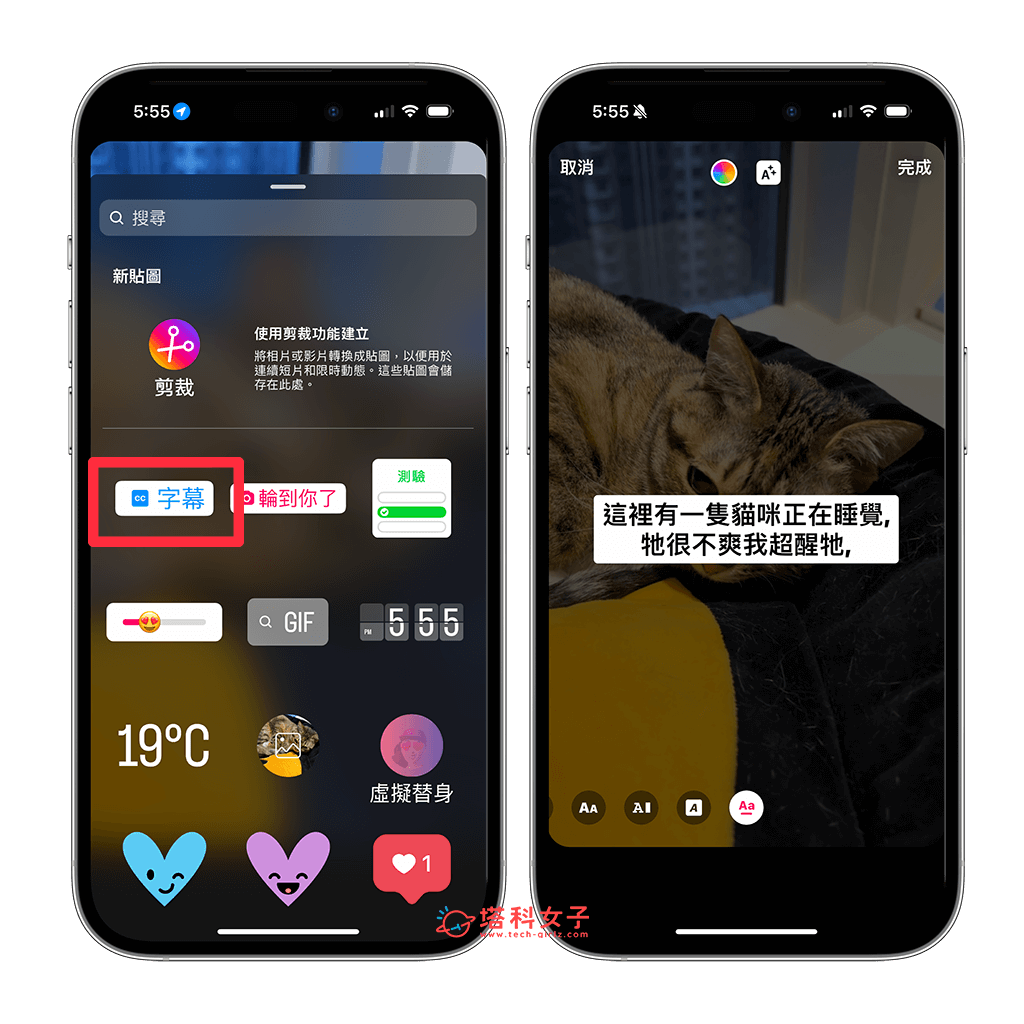
如何自動生成 IG Reels 字幕?
如果你想使用 IG Reels 字幕自動生成功能,可以參考下方使用方法。首先,請開啟 Instagram App,在個人檔案主頁上點選右上角「+」>「連續短片」來建立新的 IG Reels。
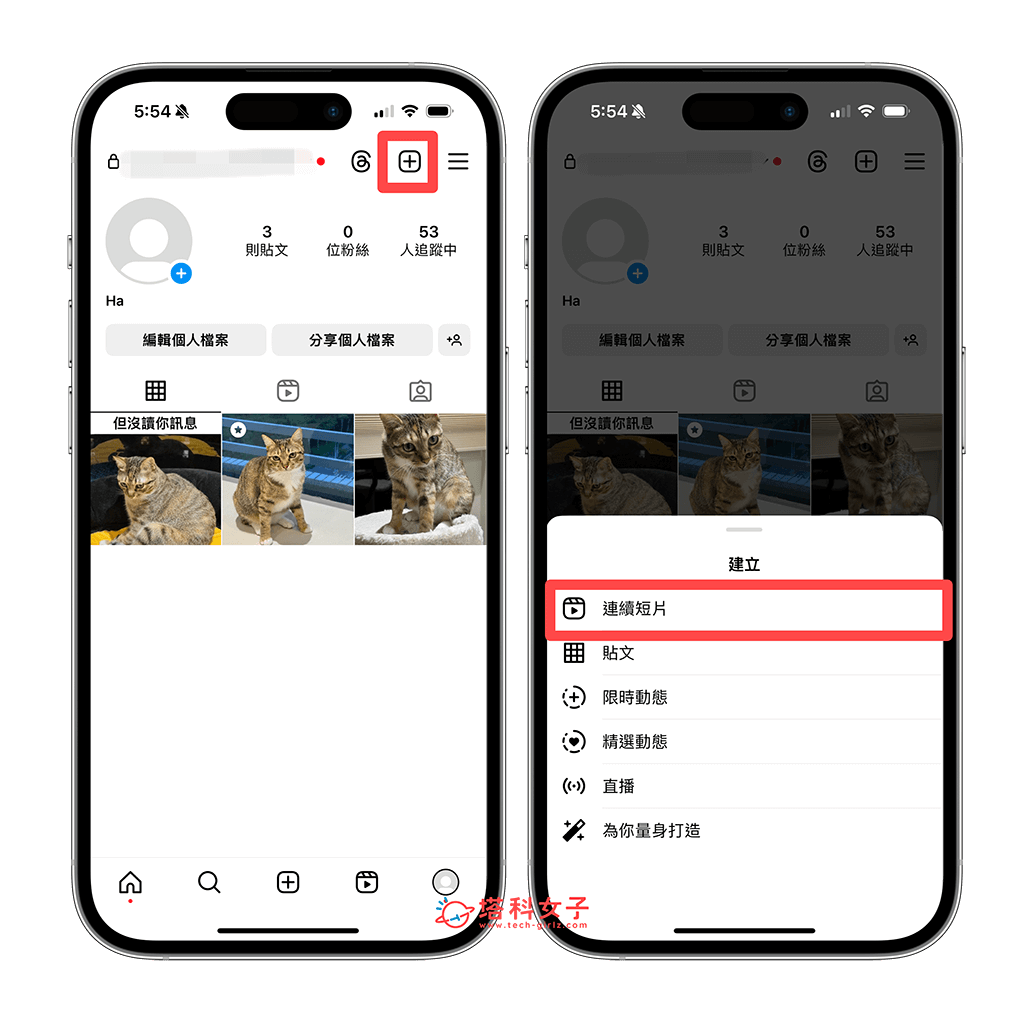
接著,從手機上傳錄好的短影片或者是直接使用 IG 內建相機來錄製影片內容,完成後點選「下一步」。
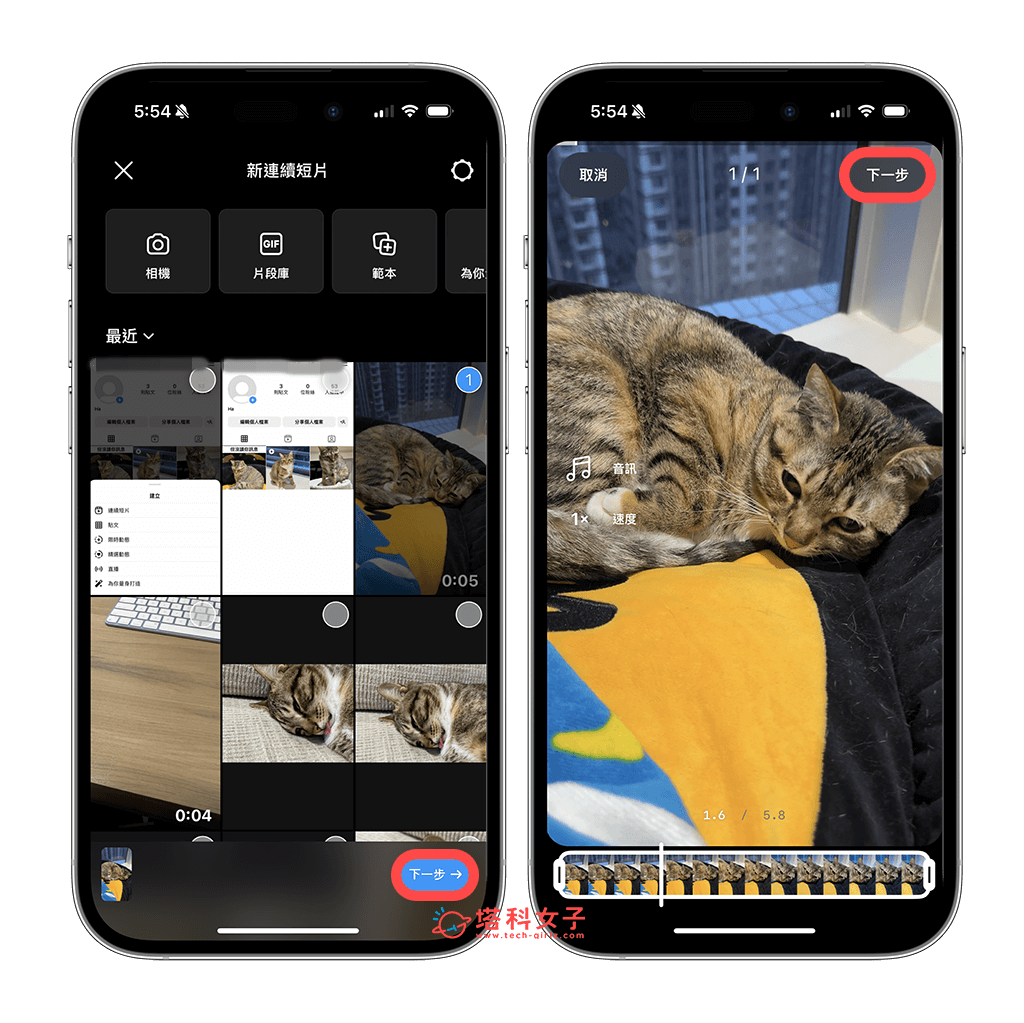
在編輯 IG Reels 影片頁面中,點選上方的「貼圖」,並選擇「字幕」貼圖。(如果你這裡沒出現「字幕」功能,表示你的 IG 帳號還沒支援此功能)
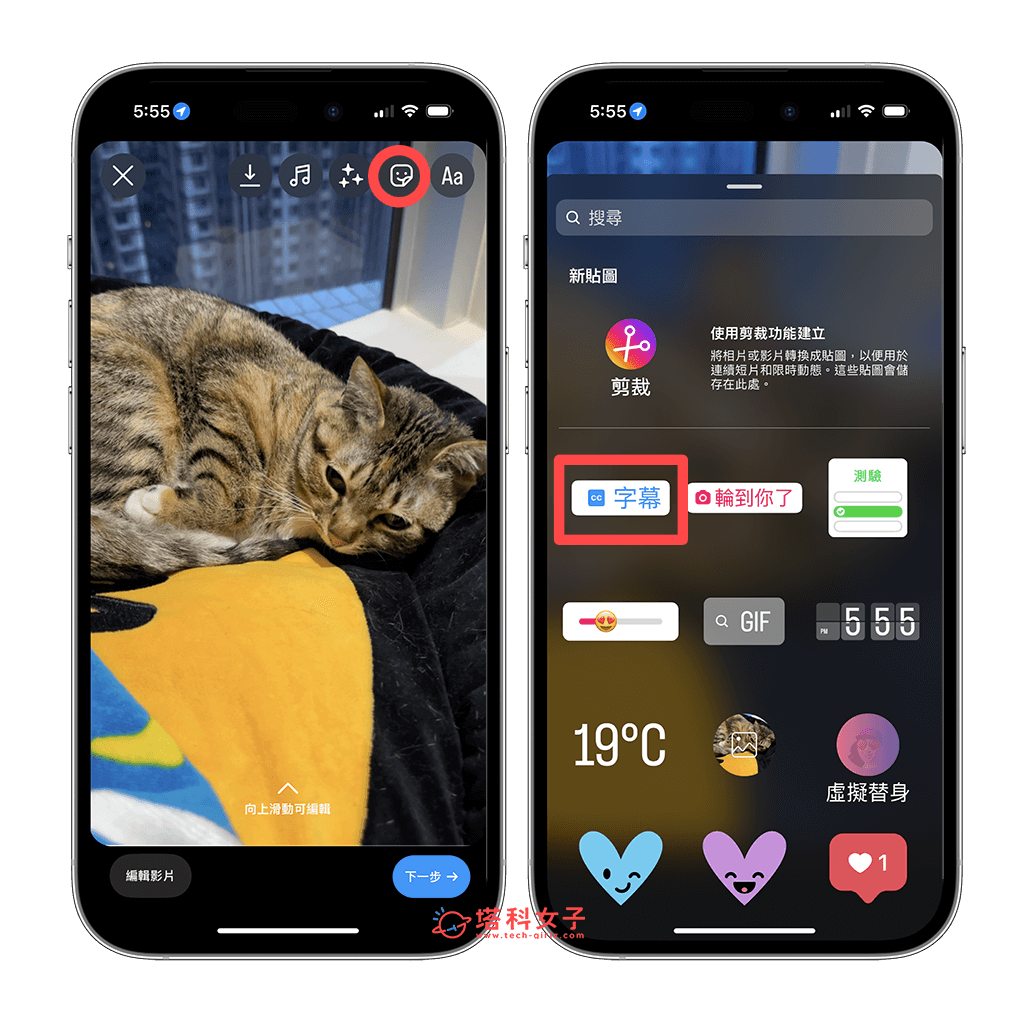
接著,編輯畫面上會顯示「正在轉譯音訊内容…..」,等 IG Reels 將音訊轉文字後,你就會看到它自動生成 IG 影片字幕了,底下還能自由選擇六種不同的字幕樣式。如果發現有錯字,也可以點擊該字幕來編輯,我們也能自由移動字幕位置並更改文字顏色和背景顏色!
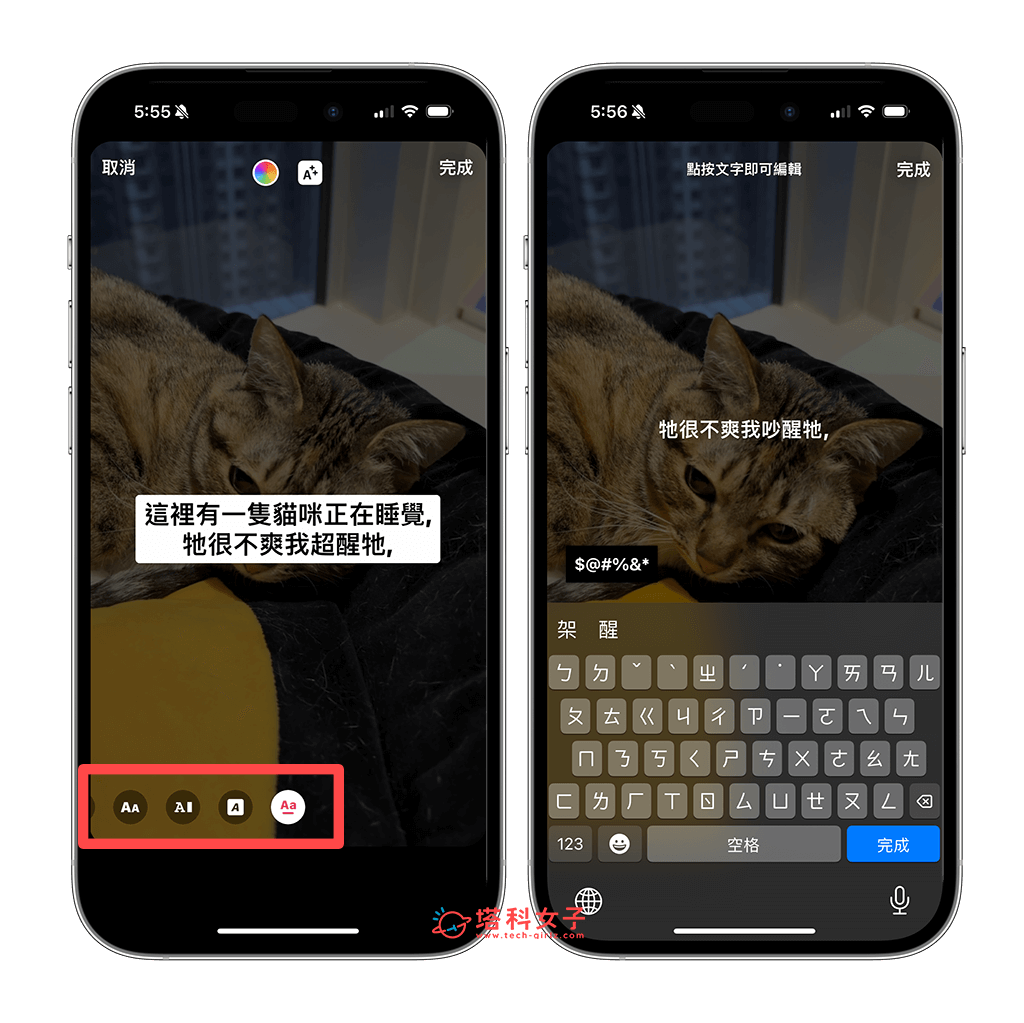
如果你想更精確地自訂 IG Reels 字幕,我們也可以打開字幕軌道,只要在開啟字幕功能後,點一下影片左下角的「CC」圖示,接著我們就可以自由更改字幕斷句或出現時間,也能移除字幕。
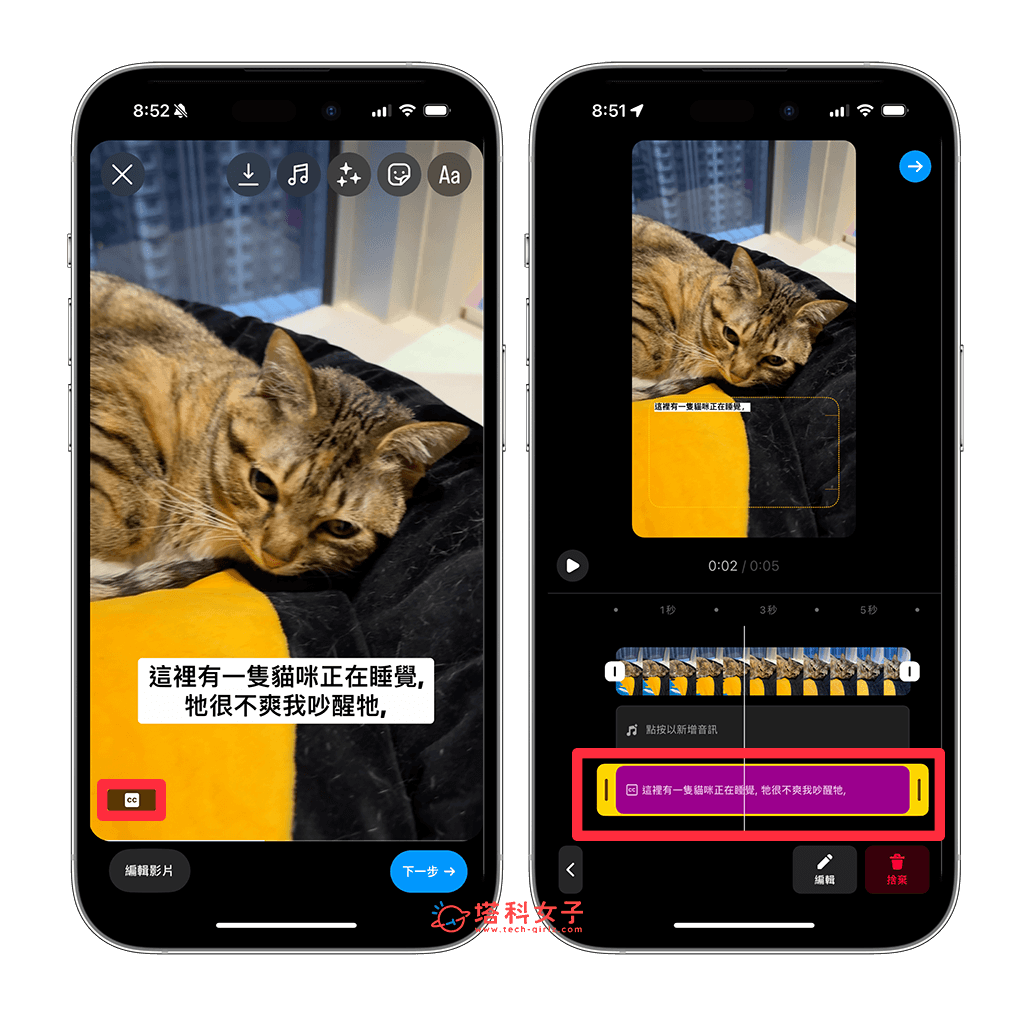
最後我們就直接將 IG Reels 影片發佈出去,這樣就完成囉!輕鬆使用最新的 IG 連續短片字幕新功能來自動產生字幕。
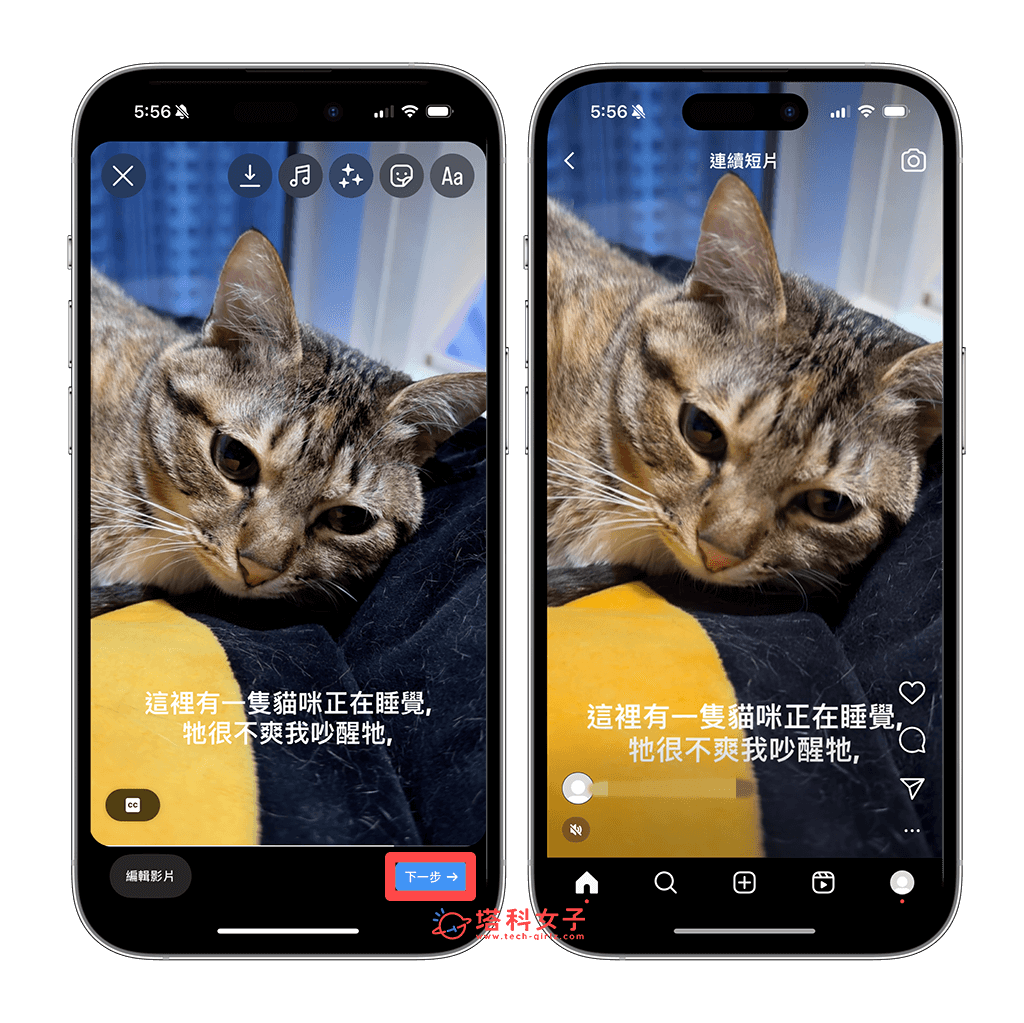
簡單來說,想要製作 IG Reels 字幕的話總共只有以下這五步驟:
- 建立一個新的 IG Reels 短影片。
- 在 Reesl 編輯頁面上點選「貼圖」。
- 選擇「字幕」貼圖。
- 選擇 IG 短片字幕樣式,也能更改字幕位置和顏色等。
- 發佈 IG Reels 短影片。
總結
如果你也是 IG Reels 短影片創作者,也想使用看看 Instagram 系統內建的「字幕」功能,可以參考本篇教學的方法與步驟讓 IG 幫你自動生成影片字幕喔!個人覺得相當簡單又方便,但希望之後優化後準確度可以再提高一點。
